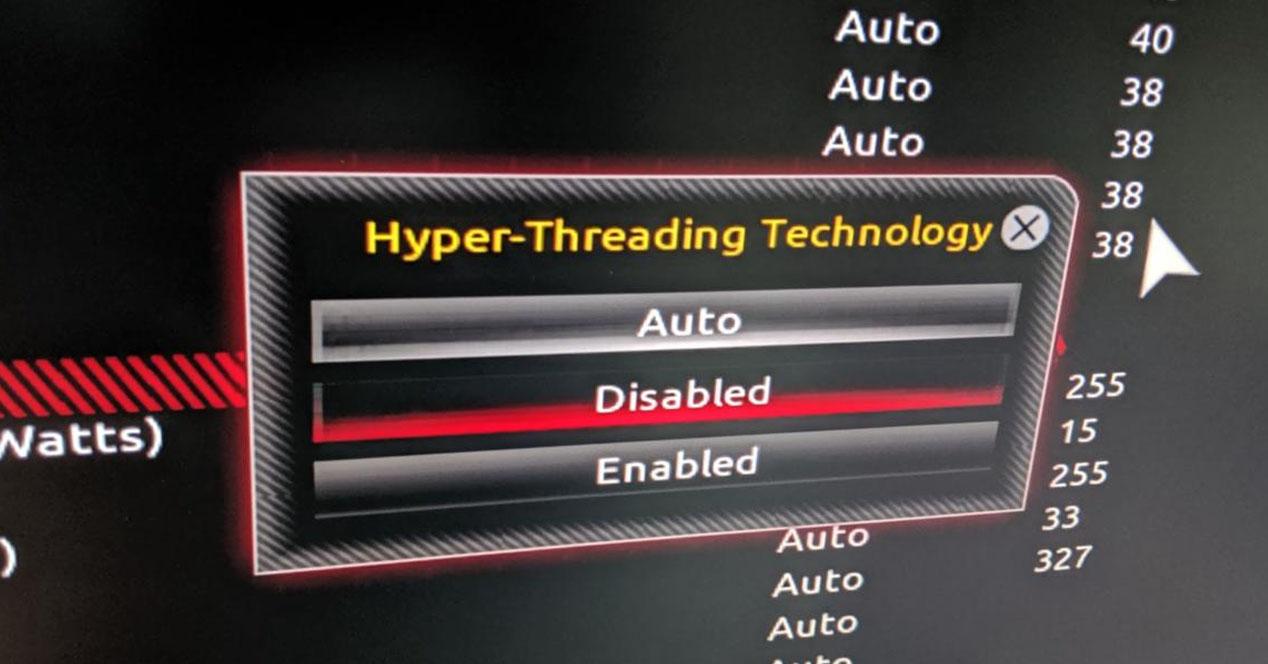Puede darse el caso de que quieras deshabilitar HyperThreading en tu equipo por el motivo que sea, puesto que hace no mucho aconsejaban hacerlo para evitar fallos de seguridad de Intel, o incluso en algunos juegos se ha demostrado que deshabilitándolo se gana rendimiento. En todo caso, te enseñamos cómo puedes hacerlo fácilmente desde la BIOS de tu equipo, eso sí, siempre con procesador Intel en este caso.
El único requisito que hay para realizar esto es muy evidente: necesitas un procesador Intel que tenga HyperThreading. Aunque la placa base sea compatible con esta tecnología, si el procesador no lo tiene la opción que vamos a mostraros a continuación estará deshabilitada o ni siquiera aparecerá.
También hay que decir que en cada fabricante de placa base y en cada versión y chipset de ésta, la opción puede estar ubicada en sitios diferentes, pero en todas tiene un nombre parecido y fácilmente identificable. Así pues, aunque en vuestra BIOS se vea diferente que en nuestras capturas no os preocupéis, porque terminaréis encontrándolo.
Cómo deshabilitar HyperThreading
En todas las placas base compatibles e independientemente del fabricante, la opción para deshabilitar HT estará o bien en las opciones avanzadas del procesador, o bien en las opciones de Overclock, que en algunas placas base se llama simplemente «OC», en otras M.I.T., en otras Tweaking…
Por ejemplo en placas ASUS debemos ir a la pestaña «Advanced», y ahí entrar en «CPU Configuration«. En esta zona es en la que en este fabricante podemos hacer Overclock al procesador subiendo su multiplicador, pero un poco más abajo también encontraremos la opción «Hyper-threading», que podemos cambiar de Enabled a Disabled y solo con eso ya habremos deshabilitado el HyperThreading.
Por su parte, en placas MSI es algo más extraño ya que en el modo Advanced de la BIOS UEFI no encontramos la opción, y sin embargo en el modo sencillo «EZ Mode» sí. En este caso está en el apartado «OC», y debemos acceder al menú «CPU Features», donde tendremos también la opción Hyper-Threading que podremos cambiar de Enabled a Disabled para deshabilitarla.

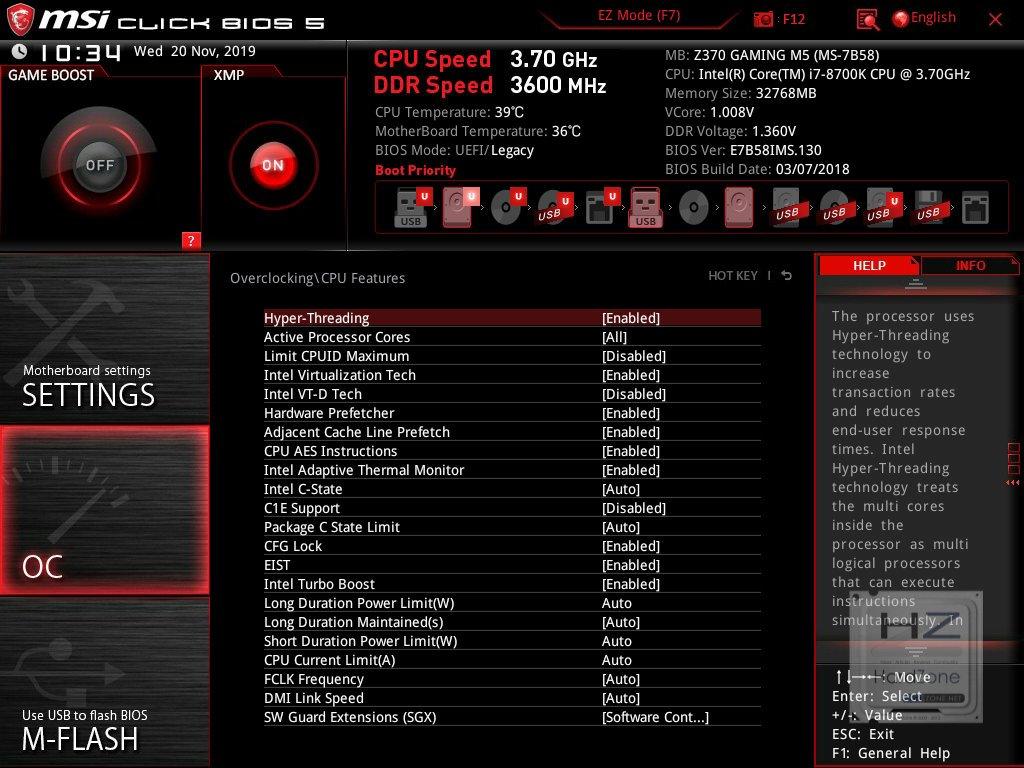
En placas de Gigabyte / AORUS, tendremos que ir al menú M.I.T. y ahí acceder a Advanced CPU Core Settings, donde encontraremos una opción similar a la que hemos visto en los anteriores.
En placas base de la marca ASRock, la opción de desactivar el HT de Intel lo encontraremos en la pestaña Advanced y entrando en CPU Configuration. Justo debajo del multiplicador tenemos «Intel Hyper Threading Technology», que podremos cambiar de Enabled a Disabled.
Como podéis ver, deshabilitar HyperThreading en placas base de cualquier fabricante es muy sencillo y simplemente es tocar una opción en la BIOS, así que no hay complicación alguna y no se corre ningún riesgo. Eso sí, tened en cuenta que al hacerlo estaréis dividiendo entre dos los procesadores lógicos que puede usar el sistema operativo y, por lo tanto, disminuyendo el rendimiento general del equipo aunque mejoren los FPS en algunos juegos. Ahora bien, también notaréis que el procesador se calienta bastante menos, lo cual sí es una ventaja.